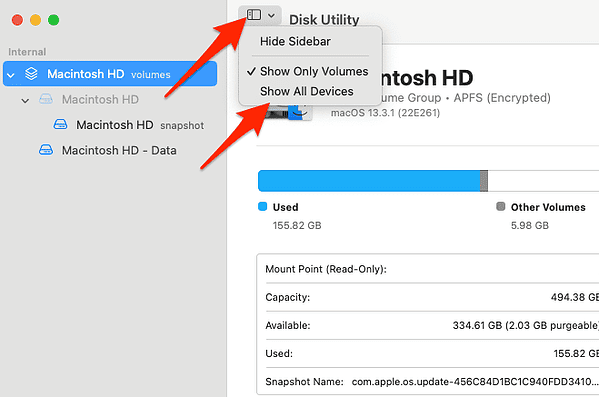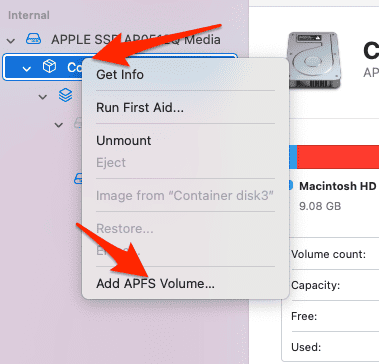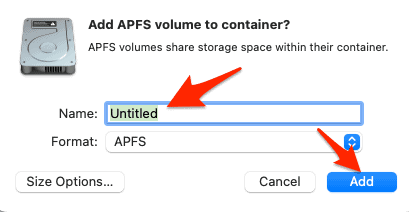Почему я не могу копировать файлы на диск Time Machine?
Time Machine — это встроенное программное обеспечение Apple для резервного копирования для пользователей Mac, предлагающее эффективный способ обеспечения безопасности данных. Однако у вас могут возникнуть проблемы при попытке скопировать файлы на диск Time Machine. В этой статье я объясню, почему это происходит и как с этим бороться, а также расскажу о других распространенных проблемах и проблемах, связанных с Time Machine. Следите за собой!
Что делает машина времени?
Time Machine предлагает решение для автоматизированного инкрементного резервного копирования, которое хранит несколько версий файлов, позволяя вам восстанавливать предыдущие версии или восстанавливать удаленные файлы.
Это упрощает резервное копирование данных, помогает защитить данные от потери и упрощает восстановление файлов или целых систем в случае сбоя оборудования или случайного удаления.
Нужен ли машине времени собственный привод?
Хотя Time Machine может совместно использовать диск с другими файлами, рекомендуется использовать выделенный диск для резервного копирования, чтобы обеспечить оптимальную производительность и свести к минимуму возможные конфликты.
Для лучшего резервного копирования используйте выделенный диск для Time Machine, убедитесь, что на нем достаточно места для хранения, и отформатируйте его с помощью файловой системы, совместимой с Mac, предпочтительно APFS.
Что происходит, когда диск Time Machine заполнен?
Когда диск Time Machine заполняется, программа автоматически удаляет самые старые резервные копии, чтобы освободить место для новых. Time Machine сообщит вам, когда начнет удалять старые резервные копии.
Чтобы избежать потери старых резервных копий, вы можете либо заменить текущий диск резервного копирования на диск большего размера, либо добавить второй диск в настройку Time Machine.
Почему я не могу копировать файлы на диск Time Machine?
Основная причина, по которой вы не можете копировать файлы на диск Time Machine, заключается в том, что приложение Time Machine становится владельцем диска, делая его доступным только для чтения. Следовательно, только macOS может изменить содержимое диска. Но не волнуйтесь, мы покажем вам шаги по устранению неполадок, чтобы решить эту проблему!
С APFS, инновационной файловой системой Apple, у вас есть возможность легко добавить том APFS неразрушающим образом, устраняя необходимость выделения размера. Совместно используя один и тот же контейнер, тома APFS в совокупности способствуют свободному пространству, доступному на всех томах. Просто имейте в виду, что по мере заполнения второго тома APFS данными общая емкость тома Time Machine уменьшается.
Необходимое время: 1 минута.
- Для этого откройте Дисковая утилитащелкните Вид меню и выберите Показать все устройства.

- Найдите диск на левой боковой панели, выделите Контейнер на этом диске, щелкните, удерживая нажатой клавишу Control, и выберите Добавить том APFS.

- Назовите том, затем нажмите Добавлять.

- После этого вы увидите два тома внутри контейнера. Один будет вашим диском Time Machine (только для чтения), а другой будет диском данных, который вы можете читать/записывать по своему усмотрению.
Часто задаваемые вопросы о машине времени
Является ли Time Machine единственным способом резервного копирования Mac?
Time Machine — не единственное решение для резервного копирования для владельцев Mac. Альтернативы включают стороннее программное обеспечение, такое как Acronis, Freefile Sync и SuperDuper. Ознакомьтесь с нашим специальным руководством, чтобы узнать больше об альтернативах.
Каждый метод резервного копирования имеет свои плюсы и минусы. Time Machine встроена и проста в использовании, в то время как стороннее программное обеспечение может предлагать больше функций и гибкости. Облачные сервисы обеспечивают удаленное резервное копирование и легкий доступ к файлам, но могут иметь проблемы с конфиденциальностью и периодические расходы.
Безопасна ли Time Machine для резервного копирования?
Time Machine, как правило, безопасна, но существуют риски, такие как сбой диска или повреждение данных. Поддержание резервного диска в хорошем состоянии и периодические проверки диска могут свести к минимуму эти риски.
Кроме того, чтобы сохранить резервные копии в безопасности, подумайте о шифровании диска Time Machine, использовании надежного пароля и хранении нескольких резервных копий в разных местах.
Является ли Mac Time Machine полной резервной копией?
Time Machine выполняет резервное копирование системных файлов, приложений, учетных записей, настроек, музыки, фотографий, фильмов и документов вашего Mac.
С другой стороны, Time Machine не выполняет резервное копирование разделов Boot Camp или некоторых внешних жестких дисков. Чтобы получить более комплексное решение для резервного копирования, рассмотрите возможность использования стороннего программного обеспечения или облачных сервисов в дополнение к Time Machine.
Почему мои файлы не копируются на жесткий диск на Mac?
Если ваши файлы не копируются на жесткий диск вашего Mac, возможно, формат диска несовместим. Убедитесь, что ваш жесткий диск отформатирован в совместимой с Mac файловой системе, такой как APFS или HFS+.
Другая возможная причина — недостаточно места на жестком диске. Проверьте доступное хранилище и удалите или переместите ненужные файлы, чтобы освободить место.
Наконец, несколько других проблем могут помешать копированию файлов на жесткий диск вашего Mac, включая программные сбои и поврежденные файлы. Перезагрузка Mac или использование Дисковой утилиты для восстановления диска может помочь.
Почему я не могу копировать файлы на внешний жесткий диск?
Некоторые внешние жесткие диски оснащены защитой от записи, предотвращающей несанкционированные изменения. Проверьте, включен ли переключатель защиты от записи, и при необходимости отключите его.
Ваш внешний жесткий диск может быть отформатирован в файловой системе, несовместимой с macOS. Переформатируйте диск, используя файловую систему, совместимую с Mac, например APFS или HFS+.
И, наконец, ослабленные или поврежденные кабели могут привести к проблемам с подключением. Таким образом, убедитесь, что ваши кабели в хорошем состоянии и надежно подключены.
Time Machine — важный инструмент для защиты ваших данных, но понимание его ограничений и особенностей имеет решающее значение. Регулярно выполняя резервное копирование данных и применяя советы, приведенные в этой статье, вы можете защитить свои файлы и наслаждаться спокойствием. Спасибо за прочтение!